เน็ตเวิร์คและการสื่อสาร
 รวมบทความอธิบายการใช้งานเกี่ยวกับระบบเครือข่ายคอมพิวเตอร์หรือเน็ตเวิร์ค การสร้างเน็ตเวิร์คส่วนตัว โปรแกรมเกี่ยวกับเน็ตเวิร์คและการสื่อสาร ผ่านหน้าจอคอมพิวเตอร์
รวมบทความอธิบายการใช้งานเกี่ยวกับระบบเครือข่ายคอมพิวเตอร์หรือเน็ตเวิร์ค การสร้างเน็ตเวิร์คส่วนตัว โปรแกรมเกี่ยวกับเน็ตเวิร์คและการสื่อสาร ผ่านหน้าจอคอมพิวเตอร์
บทความแสดงตัวอย่างการต่อแลนเชื่อมคอมพิวเตอร์ 2 เครื่องแบบ Crossover ผ่านสาย UTP หรือ Cat5 เพื่อแชร์ข้อมูลใน Windows XP/7/8 เหมาะสำหรับผู้ที่มีคอมพิวเตอร์ 2 เครื่องเช่น มีคอมพิวเตอร์แบบตั้งโต๊ะ 1 เครื่อง และโน้ตบุ๊คอีกหนึ่งเครื่อง
- Details
- Category: เน็ตเวิร์คและการสื่อสาร
- Hits: 13427
ถ้าเป็นการสร้างระบบเน็ตเวิร์คแบบเวิร์คกรุ๊ป จะใช้อุปกรณ์ไม่กี่ชิ้น มีการ์ดเน็ตเวิร์ค สำหรับใช้ กับคอมพิวเตอร์แต่ละเครื่อง สายสัญญาณเครื่องละเส้น และฮับไว้จัดระบบการจราจรของข้อมูลที่มีการ รับส่งระหว่างคอมพิวเตอร์แต่ละเครื่อง แต่ถ้าเป็นการเชื่อมต่อคอมพิวเตอร์เพียงสองเครื่อง ก็ใช้สาย สัญญาณเพียงเส้นเดียวก็พอ

1. คอมพิวเตอร์ตั้งแต่ 2 เครื่องขึ้นไป
2. การ์ดเน็ตเวิร์ค ในคอมพิวเตอร์รุ่นใหม่บางรุ่น จะมีการ์ดแลนหรือการ์ดเน็ตเวิร์คในตัว ติด มากับเมนบอร์ด ก็สามารถใช้งานได้เลย ให้ดูที่ด้านหลังเครื่องของคุณ ถ้ามีพอร์ตหรือช่องต่อคล้ายกับ ที่ต่อโทรศัพท์บ้าน แต่รูใหญ่กว่าก็ใช่เลย ตำแหน่งของการ์ดแลน
3. สายสัญญาณ สำหรับเชื่อมต่อคอมพิวเตอร์แต่ละเครื่องเข้าด้วยกัน เพื่อรับส่งข้อมูล สาย สัญญาณมีหลายแบบ เช่น Coaxial Cable สายแบบ UTP ที่ใช้หัวต่อคล้ายสายหัวต่อโทรศัพท์บ้าน ปัจจุบันนิยมใช้สายแบบนี้กันมากกว่า
4. ฮับ (Hub) อุปกรณ์ที่ทำหน้าที่ศูนย์กลางรับส่งข้อมูลระหว่างคอมพิวเตอร์แต่ละเครื่อง คอย จัดระเบียบข้อมูลให้สามารถส่งไปยังคอมพิวเตอร์ปลายทางได้อย่างถูกต้อง คอมพิวเตอร์ทุกเครื่องจะ เชื่อมต่อกับฮับ ซึ่งฮับจะมีหลายขนาดแบ่งตามจำนวนพอร์ตหรือช่องสำหรับต่อสาย UTP ราคาก็ขึ้น อยู่กับจำนวนพอร์ต มีพอร์ตน้อยราคาก็ถูกกว่า (มีพอร์ตน้อยก็เชื่อมต่อคอมพิวเตอร์ได้น้อยเครื่อง)
5. แลนไร้สาย เป็นระบบเน็ตเวิร์คอีกรูปแบบหนึ่ง ที่ใช้คลื่นวิทยในการรับส่งข้อมูล ไม่ต้อง เดินสายให้วุ่นวาย แต่ราคาค่าติดตั้งก็แพงกว่า
- Details
- Category: คู่มือสร้างระบบเน็ตเวิร์คเบื้องต้น
- Hits: 1791
การติดตั้งอาจแยกเป็น 2 ขั้นตอนใหญ่ๆ คือ การติดตั้งอุปกรณ์และการกำหนดการทำงานของ การ์ดเน็ตเวิร์ค
ขั้นตอนการติดตั้งอุปกรณ์
1. ถอดปลั๊กไฟออกจากเคสก่อน แล้วเปิดฝาเคส ก็จะพบสล็อตหรือตำแหน่งสำหรับเสียบการ์ด แลนแบบ Pci หรือ Isa
2. เสียบการ์ดแลนลงไป ใช้การ์ดแลนแบบใดก็เสียบลงไปในสล็อตนั้นๆ ในตัวอย่างนี้ใช้การ์ด แลนแบบ Pci ก็จะเสียบลงไปในสล็อตแบบ Pci หรือช่องสีขาว
3. เสร็จแล้วก็ขันน็อตให้แน่น ปิดฝาเคส ต่อไฟฟ้าเข้าเหมือนเดิม
4. ในกรณีที่มีการ์ดแลนบนบอร์ดอยู่แล้วก็ไม่ต้องติดตั้งการ์ดแลนลงไป ให้ข้ามไปที่ขั้นตอน การกำหนดการทำงานของการ์ดเน็ตเวิร์คได้เลย
5. คอมพิวเตอร์บางรุ่นหรือคอมพิวเตอร์แบบโน้ตบุ๊ค ส่วนใหญ่จะมีพอร์ตแลนมาให้ ก็สามารถ เชื่อมต่อเป็นระบบเน็ตเวิร์คได้เลย ไม่ต้องติดตั้งการ์ดแลนเพิ่มลงไป สำหรับตำแหน่งของพอร์ตก็จะมี ลักษณะคล้ายช่องไว้ต่อโทรศัพท์แต่มีรูที่ใหญ่กว่า
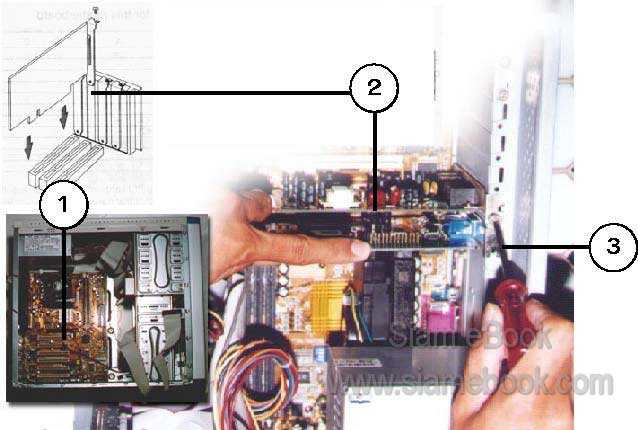

- Details
- Category: คู่มือสร้างระบบเน็ตเวิร์คเบื้องต้น
- Hits: 1103
การกำหนดการทำงานของการ์ดจะแยกเป็น 2 ลักษณะใหญ่ๆ คือการกำหนดการทำงานสำหรับ เครื่องที่ใช้ Windows 98/ME และการกำหนดการทำงานสำหรับเครื่องที่ใช้ Windows XP จะมีรายละเอียดปลีกย่อยต่างกันไม่มาก
การกำหนดการทำงานสำหรับเครื่องที่ใช้ Windows 98/ME
ถ้าคอมพิวเตอร์เครื่องนั้นๆ ใช้ Windows 98 หรือ ME ให้กำหนดการทำงานการ์ดเน็ตเวิร์คไป ตามลำดับดังนี้
ดูการติดตั้งไดรเวอร์ของการ์ด
การ์ดแลนส่วนใหญ่จะเป็นการ์ดแบบปลั๊กแอนเพลย์ (Plug & Play) เสียบลงไปในสล็อต แล้วเปิดเครื่อง ก็สามารถใช้งานได้เลย
1. ชี้เมาส์ที่ไอคอน My Computer บนหน้าจอ คลิกปุ่มขวาของเมาส์เรียกคำสั่งลัด แล้วคลิก คำสั่ง Properties
2. คลิกแท็ป Device Manager
3. คลิกเครื่องหมายบวกหน้า Network Adapters และ Other Devices แล้วก็ดูว่ามีชื่อ ไดรเวอร์ของการ์ดหรือไม่ ถ้ามีก็แสดงว่าสามารถใช้งานเน็ตเวิร์คได้ จากตัวอย่างโปรแกรมได้ติดตั้ง ไดรเวอร์การ์ดเน็ตเวิร์คไว้เรียบร้อยแล้ว เช่น Realtek RTL8019 PnP LAN adapter or compatible ส่วน Dial-Up Adapter นั้น ไม่ใช่ไดรเวอร์การ์ดแลน เป็นไดรเวอร์สำหรับการเชื่อมต่ออินเตอร์เน็ต
ในการเลือกซื้อการ์ดเน็ตเวิร์คมาใช้งาน ขอให้สอบถามร้านค้า ให้ละเอียดว่า สามารถใช้กับ เครื่องของคุณได้ โดยต้องบอกทางร้านด้วยว่าจะเอาการ์ดนั้นๆ ไปใช้กับ Windows เวอร์ชันใด และต้อง เป็นการ์ดแบบ Plug & Play เพื่อความมั่นใจว่า หลังจากติดตั้งการ์ดแล้วจะสามารถใช้งานได้ทันที เพราะ การซื้อการ์ดที่ไม่ตรงกับ Windows ที่คุณใช้งาน และไม่ใช่การ์ดแบบ Plug & Play จะเซ็ตการทำงาน ยากมากๆ แล้วเวลาเกิดปัญหาขึ้นมา ก็จะเป็นเรื่องใหญ่ เพราะรอบๆ ตัวคุณ จะมีสักกี่คนที่รู้เรื่องระบบ เน็ตเวิร์ค พอจะให้คำปรึกษาได้
4. คลิกปุ่ม Cancel เพื่อออกจากการดูชื่อไดรเวอร์การ์ดเน็ตเวิร์ค
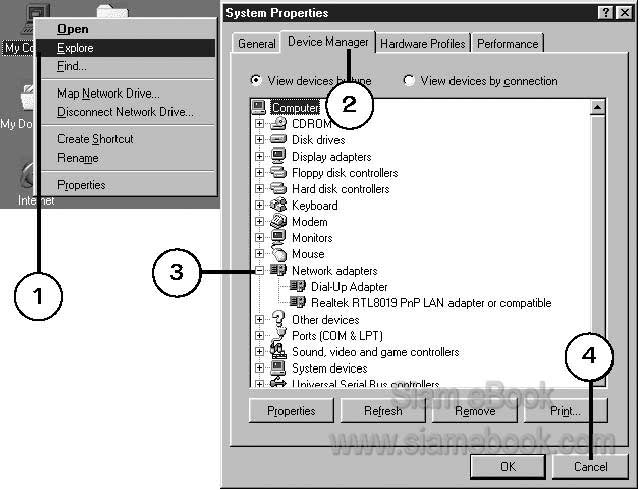
- Details
- Category: คู่มือสร้างระบบเน็ตเวิร์คเบื้องต้น
- Hits: 1178
ถ่ายโอนข้อมูลด้วยสาย USB Article Count: 5
รับส่งแฟ็กซ์ด้วยคอมพิวเตอร์ Article Count: 8
ถ่ายโอนข้อมูลระหว่างคอมพิวเตอร์ 2 เครื่อง Article Count: 1
คู่มือสร้างระบบเน็ตเวิร์คเบื้องต้น Article Count: 19
Page 1 of 9


